เป็นรอมยุโรปนะครับ Android Version 2.2
*การ Flash รอมมีความเสี่ยง ควรทำด้วยความระมัดระวังนะครับ
เตรียมไฟล์สำหรับ Flash นะครับ
สิ่งที่เตรียมก็มี

– Odin Multi Downloader v4.28 | Download (http://dl.dropbox.com/u/18694837/Odin%20Multi%20Downloader%20v4.28.exe)
– EUROPA_v1.0.ops | Download (http://dl.dropbox.com/u/18694837/EUROPA_v1.0.ops)
– I5500-MOTAFOCA-2.0.9.tar (ได้จากการแตกไฟล์ Rom ที่ Download มานะครับ) | Part 1 Part 2 (http://www.multiupload.com/P9XWKL7HS0)
– boot-img-test6.tar | Download (http://dl.dropbox.com/u/18694837/boot-img-test6.tar)
– Samsung Kies | หาใน Google นะครับ
– adb tools + Font Thai | Download (http://dl.dropbox.com/u/18694837/adb.zip)
– Super One Click Root ไม่ต้องเตรียมก็ได้นะครับ
– แล้วก็ File ที่ได้จากการ Backup SDCARD นะครับ
ก่อนอื่นเปิดโปรแกรม Odin Multi Downloader v4.28 ขึ้นมาก่อนครับ
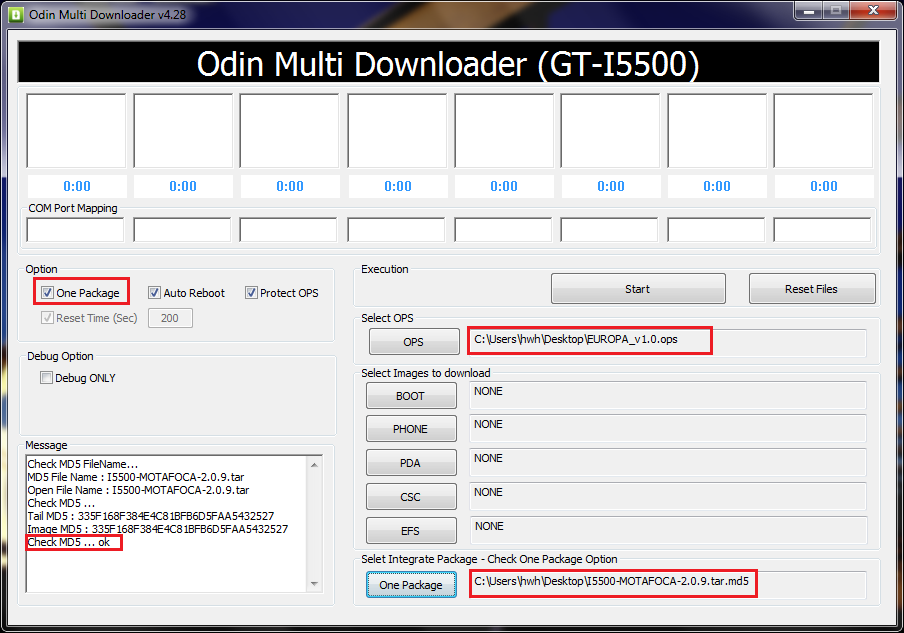
เลือกไฟล์ OPS นะครับเป็นไฟล์ EUROPA_v1.0.ops ที่เราโหลดมานั่นเอง
แล้วติกถูกที่หน้าช่อง One package ครับ คลิกตรง One Package แล้วเลือกไฟล์ Rom นะครับ
หลังจากนั้น ปิดโทรศัพท์ ถอดซิม และ SDCard ครับ และทำการเข้า Download Mode โดยการกด ปุ่มลดเสียง + ปุ่มเมนู + ปุ่มเปิดเครื่อง แล้วเชื่อมต่อ USB ครับ
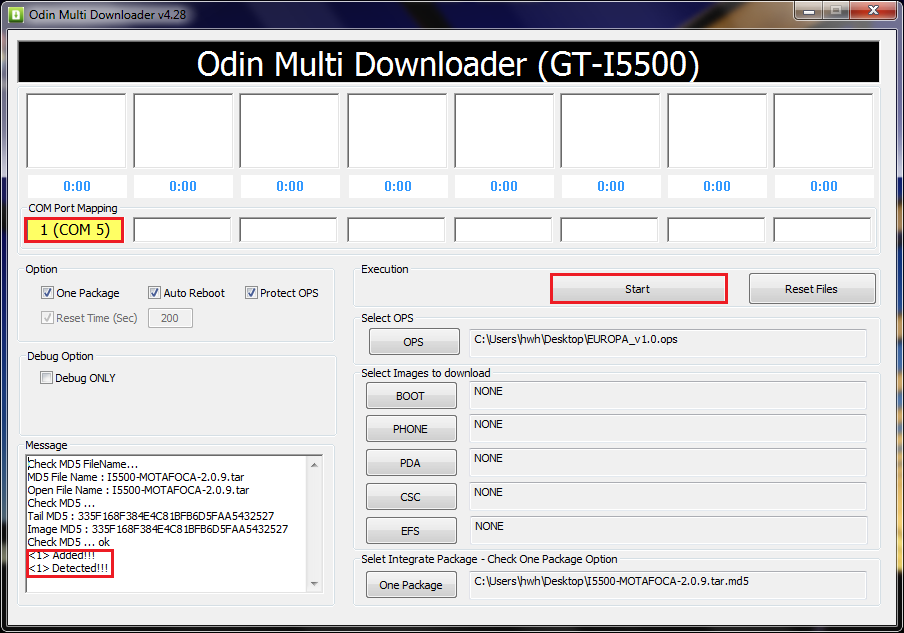
จะเห็นว่า Odin พบโทรศัพท์เราแล้วนะครับ หลังจากนั้นถ้าพร้อมแล้วกด Start ไปได้เลย
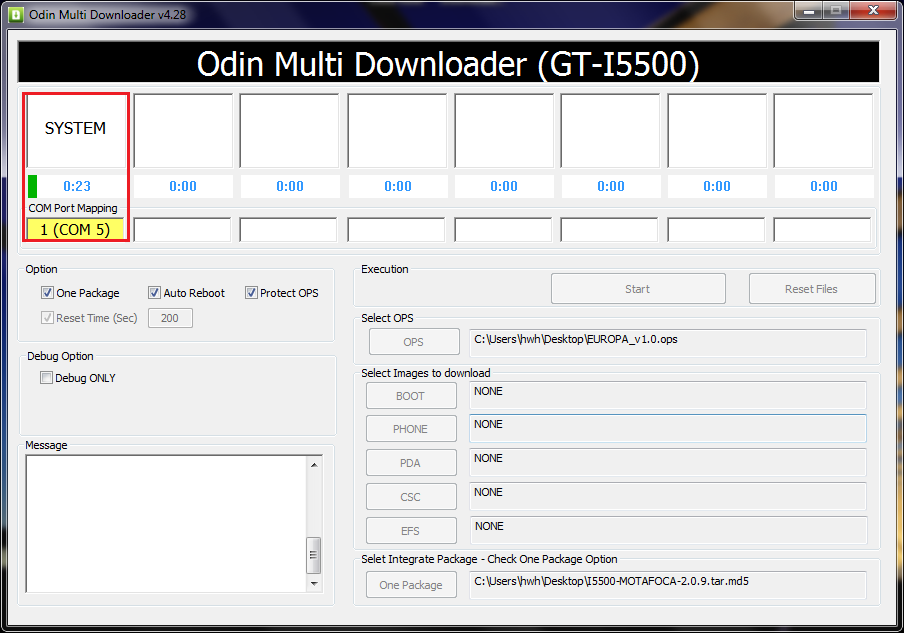
ในขั้นตอนนี้ห้ามปิดโปรแกรม หรือ ทำสาย USB หลุดจากโทรศัพท์เด็ดขาดนะครับ ไม่งั้น …. คิดเอง
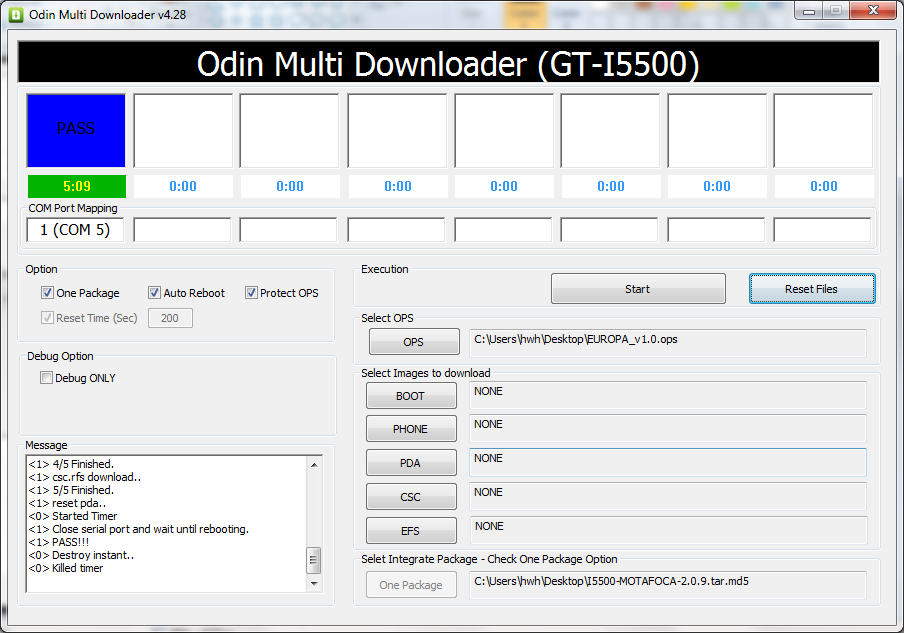
หลังจาก Flash แล้วเครื่องจะทำการ Reboot เข้า Recovery Mode นะครับให้ทำการเลือก
Wipe data factory reset –> เลือก Yes — delete all user ครับ
เพื่อทำการแปลง File System ภายในให้เป็น EXT4
รอสักครูนะครับ หลังจากแปลงเสร็จจะเห็นมี Error สีเหลืองๆประมาณว่า Cann’t Mount อะไรสักอย่างอย่าตกใจนะครับเรื่องปรกติ
กด Reboot System Now ไปได้เลย
การ Boot ครั้งแรกจะนานหน่อยนะครับ
เมื่อ Boot เสร็จเราจะเห็นว่ามีการลง Zeam มาให้เป็นหลักนะครับ
มาเตรียมระบบกันก่อนนะครับก่อนแรก
ก่อนแรก Root เครื่องก่อนนะครับมี Universal Androot อยู่แล้วนะครับกดเข้าไป

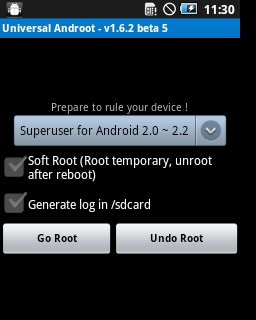
กด Go Root เลยครับ
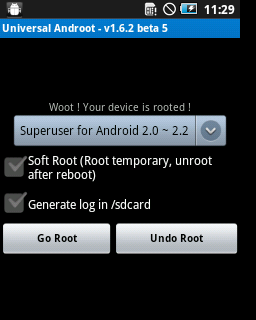
ถ้าเรียบร้อยจะขึ้นแบบนี้นะครับ
หลังจาก Root เครื่องเสร็จเรียบร้อบเราจะทำ APP2SD กันครับ
* คนที่ใช้ SD Card ต่ำกว่า 2 Gb ไม่ควรทำครับ และควรสำรองข้อมูลก่อนทำนะครับ
ก่อนอื่นก็ ปิดเครื่องแล้วใส่ SD Card ครับแล้วเปิดเครื่อง
หลังจากนั้นเข้า Menu แล้วหา MAD Team App2Sd ครับ
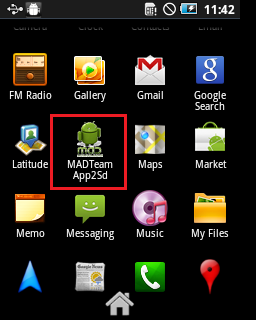

รูปเมื่อเข้าไปแล้วจะพบกับหน้าแบบนี้
การใส่ค่านะครับ
ไม่มี SD Card : !! หาเก็บตังซื้อ SD Card ดีกว่านะ
1GB sdcard: ไม่แนะนำ
2GB sdcard: 500MB APP2SD and 120 MB swap.
4GB sdcard: 500-1000MB app2sd and 100-150MB swap.
8GB, 16GB, 32GB sdcard: 1000MB app2sd and 200MB swap.
จากนั้นกด Partition ครับ ผมใช้ SD Card 16 Gb ก็คงจะใช้ตามนี้เลย
กด Partition แล้วเลือก yes แล้วจะมีหน้าต่างถามสิทธิ์ Root ให้กด Allow ไปแล้วเครื่องจะ Reboot เข้าสู่ Recovery อีกครั้งหนึ่งให้กด Wipe Data อีกครั้งแล้ว Reboot
คราวนี้ให้เข้าไป App2SD เหมือนเดิมนะครับไม่ต้องใส่ค่าอะไรลงไปแล้วกด Format เลย กด Yes ถ้าถาม Root ก็กด Allow เหมือนเดิมครับ ถ้าใครเสียบ USB อยู่มันจะไม่เปิดเครื่องให้เองนะครับให้กดเองเลยครับแค่นี้ก็เรียบร้อยครับ
กรณีใครที่ App2SD Format แล้วขึ้นแบบนี้นะครับ

ให้ใช้วิธีนี้แทน
ไฟล์ adb tools + Font Thai ให้แตกไฟล์แล้วนำไปวางไว้ที่ไดร์ C ครับแล้วต่อ น้อง G5 กับคอมเปิด Debug Mode ด้วยนะครับ
กดปุ่ม win+R แล้วพิมพ์ cmd ลงไปกด Enter แล้วพิมพ์
cd
cd adb
app2sd.bat
แบบรูปนะครับ
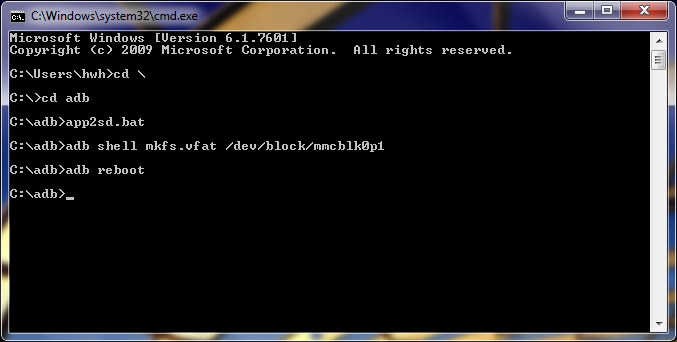
แล้วรอสักพักเครื่องจะรีเองให้กดเปิดเครื่องเองเหมือนเดิมครับ
คราวนี้ลองเข้า My File ดูจะเข้าได้แล้วนะครับ
@@@@@

หลังจากทำเสร็จเรียบร้อยมาดูในส่วนของ SD Card & Phone storage ใน settings จะเห็นว่าพื้นที่ของ SD Card ลดลงเท่ากับค่าที่เราใส่ไปนะครับเพราะเอาไปทำเป็น EXT4 เพื่อเก็บ APP และ Swap ทำเป็นแรมสำรองนั่นเองครับ
ทำไมถึงต้องทำเป็น EXT4 ทั้งๆที่ FAT32 ก็ทำงานได้ ได้ก็จริงครับแต่ Android พื้นฐานมันคือ Linux ครับ แล้ว EXT4 ก็เป็นไฟล์ System ของ Linux เลยเร็วกว่า FAT32 ตามระเบียบ
จบแล้วครับสำหรับ APP2SD ไปดูขั้นตอนต่อไปกันเลย
#############################
จากนั้นดูนะครับ
ไฟล์ adb tools + Font Thai ให้แตกไฟล์แล้วนำไปวางไว้ที่ไดร์ C นะครับเพื่อความสะดวก
กดปุ่ม win+R แล้วพิมพ์ cmd ลงไปกด Enter แล้วก็พิมพ์ตามนี้ครับ
cd
cd adb
fix_font.bat
# รอสักพักให้กลับมาพิมพ์ได้ แล้วให้พิมพ์#
adb reboot
ครับดังรูปนี้เลย

เปิดมือถือพร้อมรับกับภาษาไทยครับหาคียบอร์ดไทยลงเองนะครับส่วนเรื่องเมนูภาษาอังกฤษเดียวก็ชินผมชอบใช้ภาษาอังกฤษด้วยซ้ำ ภาษาไทยในเมนูอ่านแล้ว งง
ต่อไป Fix Compass tweaking นะครับเป็น Fix ตอนเอียงเครื่อง
ก่อนอื่นปิดเครื่องเลยครับแล้วเข้า Download Mode ครับ แล้วก่อนต่อ USB เข้ากับคอมเหมือนเดิม เปิด Odin ครับกด Reset File ใน Odin ติกถูกหน้า One Package เหมือนเดิมนะครับ ส่วน File OPS น่าจะเลือกให้อยู่แล้วถ้าไม่มีก็เลือกใส่เองแล้วกันน่าจะรู้วิธีแล้ว
กดเลือก One Package แล้วเลือกเป็นไฟล์ boot-img-test6.tar ที่ Donwload มานะครับดังรูปเลย
จากนั้นไม่มีอะไรต้องกลัวแล้วนะครับกด Start เลย


รอจนเครื่อง Reboot เสร็จเปิดเล่นได้ตามปรกติ ก็ปิด Odin ได้เลยครับ
หลังจากนั้นก็เอาไฟล์ลง SD Card แล้วก็ใช้งานตามปรกติเลยครับ
ขอให้โชคดีทุกท่านนะครับ
Ps. รูปมันใหญ่ไปผมไม่รู้จะ Resize เท่าไหร่ดีแนะนำหน่อยนะครับ
ขอบคุณ kingmaya ครับ
ครับเดียวรอ Cyanogen 7 Port to Galaxy 5 สมบูรณ์ผมจะเอามานำเสนอนะครับ ^^”
มันขึ้นว่า
— cannot open the usb serial port. code: 5
ทำไงครับ
อันตะกี้แก้โดยปิด Kies
แต่มันดันมาค้างตรง
setup connection… T_T แก้ไงครับเนี่ย
แก้ได้แล้วครับ มันเข้าผิดโหมด ปุ่มเมนูที่ว่า ที่จริงมันหมายถึงปุ่มกลางสินะครับ งงตั้งนาน
ครับ เดียวผมลอง MAD 2.2 ก่อนนะครับ แล้วเห็นว่า Cyanogen 7 เริ่มนิ่งแล้ว เดียวจะตามไปทดสอบก่อนครับได้ผลยังไงเดียวจะมาลงไว้ครับ
ใช้เวลาในการแฟลชนานมั๊ยครับ…ของผม ๒๐ นาทีแล้ว..ยังเงียบอยู่เลย..พังรึยังอ่ะ…T_T
…………………………………………………………………………………………..
ได้ละ..เย้ๆๆๆ..ถอดออกมาเริ่มใหม่ แปบเดียวได้เลย..ลงเสจหมดแล้ว…เย้ๆๆๆ..
ตอนนี้ผมกำลังลอง MAD 2.2 อยู่ครับ แต่ตอน Download รอบแรกไฟล์เสียแอบเซ็ง 5555+
App2SD ตัวนี้มัน ย้ายData ไปไม่ได้เหรอครับ แล้วทำไมมันไม่เห็น พื้นที่ ext เป็น internal mem ล่ะครับ
ขอบคุณครับที่มาแบ่งปัน รอมานานมากT_T
ไม่เห็นครับเป็น Bug ครับแต่ที่จริงมันย้ายไปแล้วนะครับเพราะเป็น EXT4
ตอนนี้ผมใช้ MAD 2.2 อยู่ครับมันเอาอะไรต่อมิอะไรไปไว้บน SD ครับ ปัญหาเยอะมาก Lag กระจุยเลย TT
very good “How to” instruction, looks a lot better than their own website !!!
Thank you ^^”
soon i will post it to mad board
ลองใช้ Link2SD ดูแล้วมันย้ายทั้งDataและ App ได้จริงครับ แต่ก้อไม่รู้อยู่ดีว่าอะไรกินพื้นที่อยู่อีก มันหายไป ทุกครั้งที่ลงแอพเลย ลงแอพไม่เยอะยังเหลือเมม in แค่ 60 MB เองครับ
@mrmk เครื่องอะไรครับ Galaxy 3 หรือ Galaxy 5 ??
ถ้าเป็น Galaxy 3 แนะนำไปตั้งหัวข้อแยกครับ [ผมรู้สึกมันจะแหกหัวข้อไปเรื่อง App2SD ซะแล้ว]
5 ครับ ^^
ใช้ทำไมหล่ะครับมันไปทับกับ app2sd ของ MAD Team นะครับ
ผมflashแล้ว ยอมรับว่าต้นๆดีมาก แต่คุณบอกว่ามันทำการเร่ง SDได้ด้วย ผมขอวิธีทำหน่อยครับ
http://forum.g5devteam.com/index.php?/topic/235-release-motafoca-209/
————————————————————————————-
for those who want to use the extreem app2sd
1. copy 02-app2sd to /system/etc/init.d
2. go to madteam app2sd, partition your sd card
3. in recovery mode wipe data
4. go to madteam app2sd, format it.
hope it help.
—————————————————————-
ถ้าเป็นอันนี้ผมจะพิมพ์คำสั่งตรงไหนครับ kingmaya ถ้าไม่ใช่บอกทีครับ ผมยังไม่ได้เอาอะไรลงการ์ดเลย ผมคิดว่ามันอาจจะต้อง wipe อีกรอบ
อันนี้ App2SD ครับไม่ใช่ speedupsd
อ่าว extreme app 2 sd นี่ไม่ใช่เหรอครับ แล้วทำไงอ่ะ speedup sd
http://forum.xda-developers.com/showthread.php?t=1010807
ครับแต่เหมือน mad team มีนะแต่ผมหากระทู้ไม่เจอ TT”
Ps. เอา app2sd script config มาฝากครับว่าแต่ extreme app2sd lag หรือป่าว
http://forum.g5devteam.com/index.php?/topic/368-script-app2sd-configuration/